Power BI Q&A をトレーニングするための Q&A ツールの概要 (プレビュー)
Power BI Q&A "ツール" を使用すると、ユーザーの自然言語エクスペリエンスを向上させることができます。 デザイナーまたは管理者は、自然言語エンジンを操作し、次の 3 つの領域を強化します。
- ユーザーが寄せた質問を確認する。
- 質問を理解できるように Q&A を学習させる。
- Q&A に学習させた用語を管理する。
これらの専用ツール機能のほかにも、Power BI Desktop の [モデリング] タブには、多くのオプションが用意されています。
- 同意語
- 言語リレーションシップ (言い回し)
- 行ラベル
- Q&A に非表示する
- 言語スキーマを構成する (詳細設定)
Q&A セットアップ メニューを開く
Q&A ツールは、Power BI Desktop でのみ使用できる "Q&A セットアップ メニュー" から最も簡単にアクセスでき、現在はインポート モードのみをサポートしています。
フィールドのシノニム
Q&A ビジュアル エクスペリエンスを向上させるための最も基本的で効果的な方法の 1 つは、データ内のテーブルとフィールドの名前の同意語を追加することです。 Q&A エンジンは、入力がどのデータを参照している可能性があるかを理解するために、これらの名前とその同意語に依存します。 たとえば、Q&A ビジュアルで "昨年の小説の売上" を見ようとしている出版会社は、データ モデルで "製品" の同意語として "小説" を定義しないと有用な結果を受け取らない場合があります。 Q&A ビジュアルでは、データ フィールドの名前と明示的に定義された同意語に重点が置かれるため、視覚的な出力が、組織内の多くのユーザー候補全員にわたって信頼性が高く、正確で一貫性があるものになります。
初めて Q&A ビジュアルを作成するか、Q&A セットアップ メニューを開くとき、ビジュアルまたはメニューの上部に、同意語を取得または追加して Q&A ビジュアルを改善するように求めるバナーが表示されることがあります。
このバナーの内容は、サインインしているかどうか、組織のシノニムまたは Copilot が有効になっているかどうかなど、いくつかの要因によって異なります。 このオプションを使用できる場合は、[シノニムの追加] を選択すると、Power BI で自動的に、Copilot によって生成された、または組織内の他のユーザーにより共有された、あるいはその両方のシノニムを取得できるようにします。
シノニムを追加することを選択した場合、そのコンテンツが追加されると、それらのシノニムを確認するように求められます。
[Review synonyms] (同意語の確認) ボタンを選択すると、Q&A セットアップ メニューの [類義語] タブが表示されます。 このタブには、Q&A セットアップ メニューから直接アクセスすることもできます。
[シノニム] タブには、モデルに属するすべてのテーブルと列が表示されます。 このビューでは、ユーザーを支援するために、列に一致する別名を追加できます。 また、列またはテーブルを Q&A から非表示にする必要があるかどうかを選択することもできます。
このダイアログには、ユーザーがセマンティック モデルに対して質問するときに使用できるすべての列、テーブル、該当する用語とシノニムが表示されます。 すべての用語を 1 か所ですばやく確認し、複数の列の用語を追加または削除することができます。
承認されたシノニム brand というフィールドがある場合は、brand という単語を使用する必要はなく、ユーザーが "label" という用語を使用できるように、この単語を追加することができます。 Q&A が入力を処理しているとき、Q&A は "label" のメンションをデータ内のそのフィールドへの参照として扱います。 [追加] を選択して、新しい用語を入力できます。
提案 Q&A は、承認された同意語の一覧に用語と同意語をすばやく追加しやすくなるように、提案エンジンから取得される提案用語も示します。 候補が追加されない場合でも、承認されたシノニムよりも優先順位の低いシノニムとして使用されますが、結果は信頼度が低いことを示すオレンジ色の点線で表示されます。 提案されたシノニムのプラス アイコン (+) を選択して、承認されたシノニムの一覧に追加できます。 たとえば、"label" は既にブランド行で推奨されるシノニムであるため、(+) アイコンを選択して承認できます。 ただし、候補が正しくない場合は、[x] を選択して用語を削除します。 そうすることで、Q&A からの提案用語や同意語としても使用されません。
初期候補には組み込みの類義語辞典が利用されており、レポート内で検出された名前変更からも取得されます。 また、Copilot または組織内の共有シノニムを通じて、その他の提案される用語を取得することもできます。
Q&A に含める このオプションを使用すると、列またはテーブルを Q&A から省略できます。つまり、表示されることはなく、結果にこの列は表示されません。 日付を扱うときに列を含めないようにすることができます。 日付フィールドや外部キーが多数ある場合は、ユーザーが日付関連の質問をしたときに正しい日付列が選択されるように、日付フィールドの 1 つを除くすべてを削除することを決定できます。
提案の設定 提案設定メニューを使用すると、提案されたシノニムのさまざまなソースを有効または無効にすることができます。 ソースを有効にした場合、適用を選択すると、そのソースから提案同意語を取得することを Q&A に求めます。逆に、ソースを無効にした場合、適用を選択すると、そのソースの提案同意語が Q&A から削除されます。 候補として開始されたものの、承認されたシノニムに昇格したシノニムは影響を受けません。 このメニューから、組織とのシノニムの共有を有効または無効にすることもできます。
類義語の共有
組織内でシノニム共有が有効になっている場合は、仕事仲間のシノニムを使い、モデルにシノニムを追加するときに重複する作業を最小限に抑えることができます。 初回に Q&A ビジュアルを作成するか、Q&A セットアップ メニューを開くときに、同意語共有が使用可能な場合は、組織の同意語を取得するように求めるバナーが表示されることがあります。 共有シノニムに接続するには、提案設定メニューでオプションを有効にして [適用] を選択するか、組織のシノニムが既にソースとして有効になっている場合は、提案設定メニューの横にある更新ボタンを選択します。
組織のシノニムを取得するには数秒かかる場合がありますが、完了すると、組織のすべてのユーザーがシノニムを共有できます。
Note
シノニムは、レポートを発行するときにのみ共有されます。
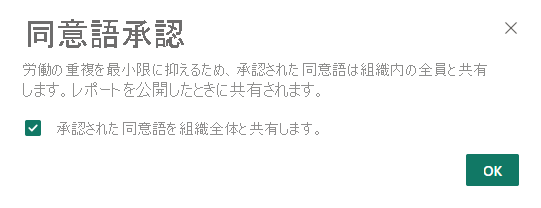
モデル内のフィールドに一致する共有シノニムは、すべて [おすすめの用語] セクションに表示されます。 [おすすめの用語] のプラス アイコン (+) を選択して、[フィールドのシノニム] に追加できます。
組織内で新しいシノニムが共有される場合は、更新アイコンを選択して、 [おすすめの用語] が組織と同期されたことを確認できます。
リレーションシップ
一部の用語と語句は、データ モデル内の用語への単純なマッピングでは定義できません。 これらの用語は、他の用語を修飾したり、それらを相互に関連付けたりする場合、語句の一部として理解する必要があります。 たとえば、"人気があるタイトルを表示する" では、タイトルとは何であるかと、人気があるタイトルとはどういうものかを Q&A が理解する必要があります。
これらの言語リレーションシップ (言い回し) には、さまざまな種類があります。 Q&A セットアップ メニューを使用して、データ内の用語に関連する単語を認識するように Q&A に伝えることができます。
[質問の確認] を選択すると、自分のテナントの Power BI サービス内で使用されているセマンティック モデルの一覧が表示されます。 [質問の確認] ページには、セマンティック モデルの所有者、ワークスペース、および最終更新日も表示されます。 ここでは、セマンティック モデルを選択して、ユーザーが寄せた質問を確認できます。 データには、認識されなかった単語も表示されます。 ここに表示されるデータはすべて過去 28 日間のものです。
メニューを開くと、既定で Q&A によって設定されたリレーションシップがいくつか表示されます。 これらは、テーブルとモデルに既に存在するリレーションシップに基づいています。 [新しいリレーションシップ] ボタンをクリックすると、新しいリレーションシップを作成できます。
[リレーションシップの種類] ドロップダウンを使用して、定義するリレーションシップの種類を選択できます。
リレーションシップの種類を定義したら、[適用] をクリックして言語スキーマに保存します。
ここで、定義した単語や語句を使用すると、言及しているフィールドを Q&A が理解します。
Q&A の学習
[Q&A の学習] セクションでは、Q&A をトレーニングして単語を認識させることができます。 まず、Q&A が認識しなかった単語を含む質問を入力します。 Q&A により、その用語の定義を求めるプロンプトが表示されます。 その単語が表すものに対応するフィルターまたはフィールド名を入力します。 そうすると、Q&A が元の質問を解釈し直します。 結果に満足したら、自分の入力を保存します。 詳細については、「質問と用語を理解できるように Q&A を学習させる」を参照してください。
質問の確認
[質問の確認] を選択すると、自分のテナントの Power BI サービス内で使用されているデータセットの一覧が表示されます。 [質問の確認] ページには、データセットの所有者、ワークスペース、および最終更新日も表示されます。 ここでは、データセットを選択して、ユーザーが寄せた質問を確認できます。 データには、認識されなかった単語も表示されます。 ここに表示されるデータはすべて過去 28 日間のものです。
質問の提案
Note
提案された質問は、Q&A 視覚エフェクトのすべてのインスタンスに表示されます。 Q&A 視覚エフェクトごとに個別の候補のセットを作成することはできません。
何も設定していない場合、Q&A ビジュアルは作業を開始するためのいくつかの質問を提案します。 これらの質問は、データ モデルに基づいて自動的に生成されます。 [質問の提案] では、自動的に生成された質問を独自の質問で上書きすることができます。
開始するには、追加する質問をテキスト ボックスに入力します。 プレビュー セクションには、Q & ビジュアルの結果がどのように示されるかが表示されます。
[追加] ボタンを選択すると、 [Your suggested questions](提案した質問) にこの質問が追加されます。 各質問はこのリストの末尾に追加されます。 質問は、この一覧に示すのと同じ順序で Q&A ビジュアルに表示されます。
[保存] を選択して、提案された質問の一覧を Q&A ビジュアルに表示します。
行ラベルを設定する
行ラベルを使用すると、テーブル内の 1 つの行を最も適切に識別する列 (または "フィールド") を定義できます。 たとえば、"Customer" という名前のテーブルの場合、行ラベルは通常 "表示名" になります。 この追加のメタデータを指定すると、ユーザーが「Show me sales by customer」と入力した場合に、Q&A が役に立つビジュアルをプロットできるようになります。 "customer" をテーブルとして扱わず、代わりに "表示名" を使用して、各顧客の売上を示す棒グラフを表示することができます。 行ラベルはモデリング ビューでのみ設定できます。
Power BI Desktop 内で、[モデルリング ビュー] を選択します。
テーブルを選択して、[プロパティ] ペインを表示させます。
[行ラベル] ボックスで、フィールドを選択します。
言語スキーマを構成する (詳細設定)
Power BI では、Q&A 内で自然言語エンジンを徹底的にトレーニングして強化できます。 基になる自然言語の結果のスコアリングや重み付けを変更できます。 詳細については、「Q&A の言語スキーマを編集し、言い回しを追加する」を参照してください。
関連するコンテンツ
他にも、自然言語エンジンの機能を向上させるさまざまなベスト プラクティスがあります。 詳細については、「Q&A を最適化するためのベスト プラクティス」を参照してください。

![Q&A の [はじめに] ページのスクリーンショット。](media/q-and-a-tooling-intro/qna-setup-menu-landing.png)


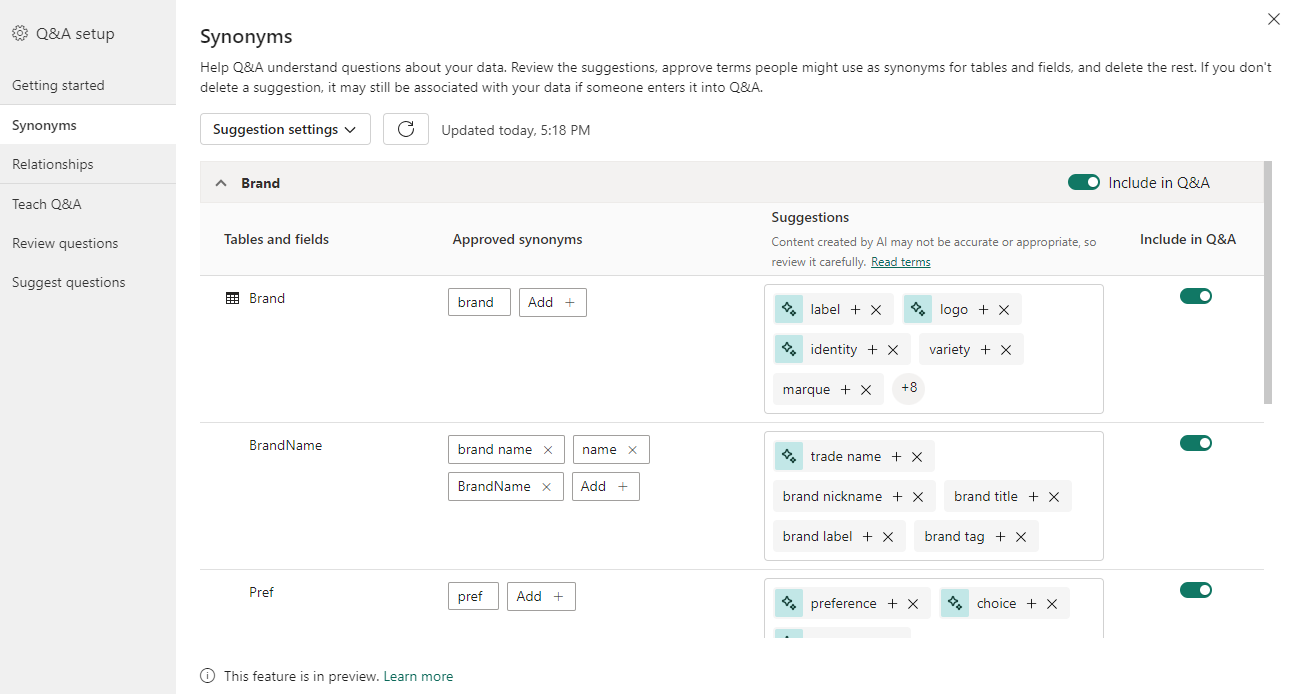
![[その他の類義語を取得する] ボタンが強調表示されている [フィールドのシノニム] ページのスクリーンショット。](media/q-and-a-tooling-intro/qna-setup-menu-suggestion-sources.png)
![[リレーションシップ] ページのスクリーンショット](media/q-and-a-tooling-intro/qna-setup-menu-relationships-tab.png)


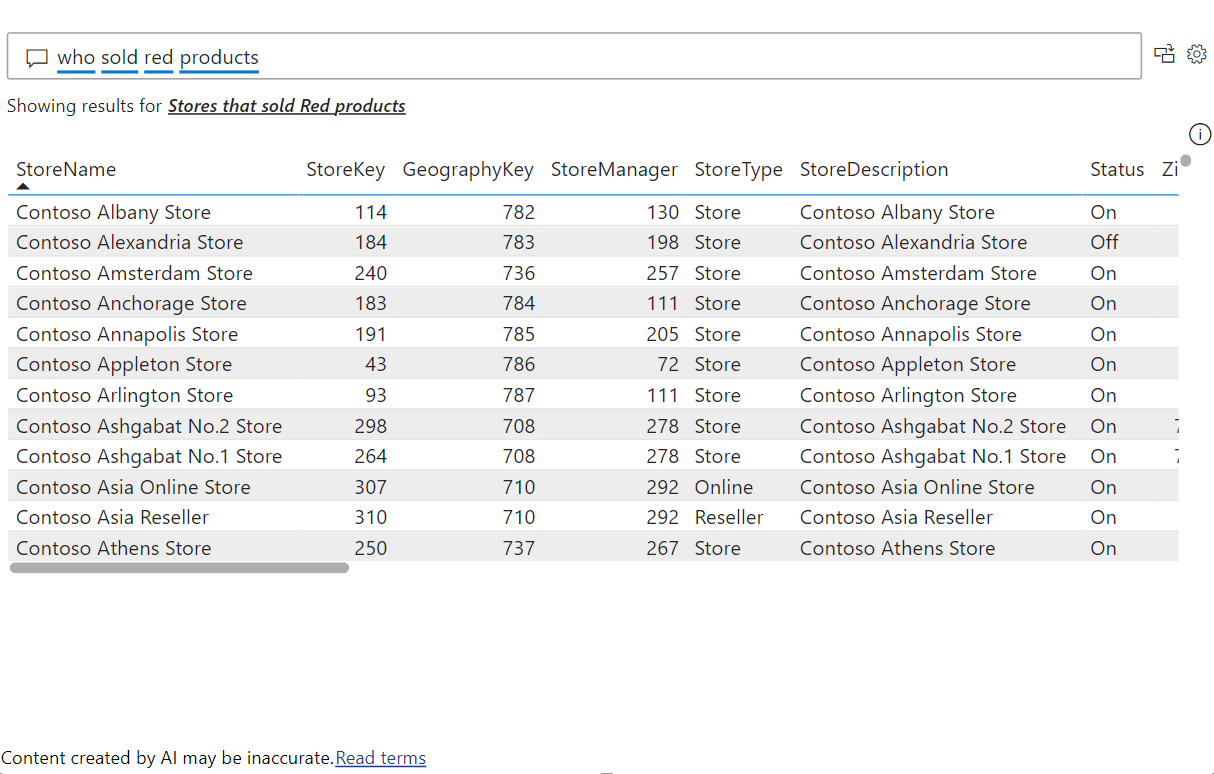
![[Q&A の学習] ページのスクリーンショット。検索ボックスに質問が入力されています。](media/q-and-a-tooling-intro/qna-tooling-teach-fixpreview.png)
![Q&A の [質問の確認] ページのスクリーンショット。](media/q-and-a-tooling-intro/qna-tooling-review-questions.png)
![[質問の提案] ページのスクリーンショット。検索ボックスが強調表示されています。](media/q-and-a-tooling-intro/power-bi-qna-suggest-questions.png)
![[質問の提案] ページのスクリーンショット。[提案された質問の並べ替え] というセクションが強調表示されています。](media/q-and-a-tooling-intro/power-bi-qna-save-suggest-questions.png)